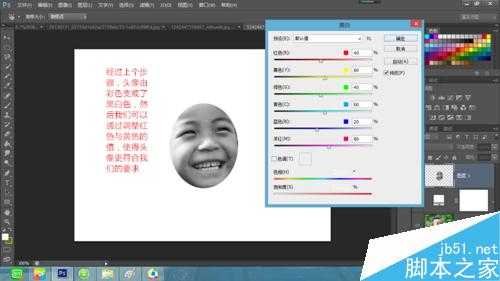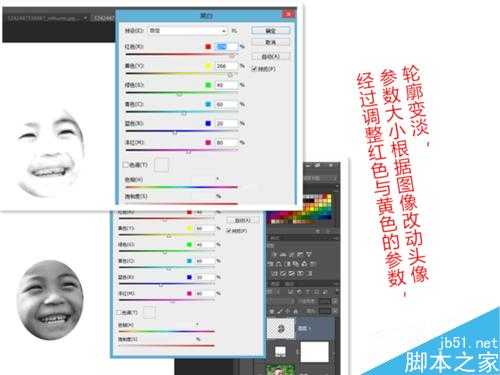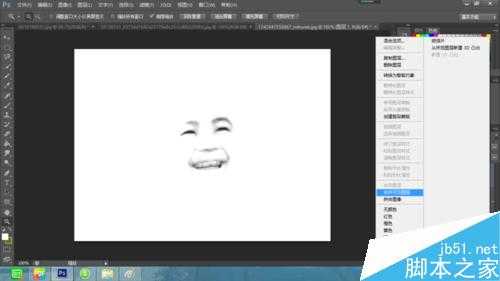相思资源网 Design By www.200059.com
暴漫表情逗趣,我们的表情包里都少不了它,下面小编为大家介绍PS制作一款简单有趣的暴漫表情方法,一起来看看吧!
方法/步骤
1、打开人物图片,人物图片最好是正面图,可以看到人物面部表情。选择椭圆选框工具圈出人物面部表情,ctrl+j(复制选中区域到新图层)。
2、选中背景图层,点击调整—纯色—填充白色。
3、选中图层1,点击菜单栏上的图像—调整—黑白,这样一来,椭圆区域就变成了黑白色,然后通过调整红色和黄色的值,使得选中区域的五官保留下来,而其他部分则变淡。
4、图层1仍有一些边缘痕迹残留,因此还需要进行再处理。选择橡皮擦—柔边圆擦除不必要的轮廓边缘。
5、右击图层1—合并可见图层,打开暴漫图片,然后回到人物图像处,右击标题栏—移动到新窗口。
6、使用矩形工具,圈出五官,接着使用移动工具把圈出部分移动到暴漫图片。调整图片大小,使其能遮住暴漫图片的五官。
7、右击缩略图的图层1—向下合并,然后一张简单逗趣的暴漫表情就制作成功了。
以上就是PS制作一款简单有趣的暴漫表情方法介绍,操作很简单的,大家学会了吗?希望大家喜欢!
标签:
PS,暴漫表情
相思资源网 Design By www.200059.com
广告合作:本站广告合作请联系QQ:858582 申请时备注:广告合作(否则不回)
免责声明:本站文章均来自网站采集或用户投稿,网站不提供任何软件下载或自行开发的软件! 如有用户或公司发现本站内容信息存在侵权行为,请邮件告知! 858582#qq.com
免责声明:本站文章均来自网站采集或用户投稿,网站不提供任何软件下载或自行开发的软件! 如有用户或公司发现本站内容信息存在侵权行为,请邮件告知! 858582#qq.com
相思资源网 Design By www.200059.com
暂无PS制作一款简单有趣的暴漫表情的评论...
RTX 5090要首发 性能要翻倍!三星展示GDDR7显存
三星在GTC上展示了专为下一代游戏GPU设计的GDDR7内存。
首次推出的GDDR7内存模块密度为16GB,每个模块容量为2GB。其速度预设为32 Gbps(PAM3),但也可以降至28 Gbps,以提高产量和初始阶段的整体性能和成本效益。
据三星表示,GDDR7内存的能效将提高20%,同时工作电压仅为1.1V,低于标准的1.2V。通过采用更新的封装材料和优化的电路设计,使得在高速运行时的发热量降低,GDDR7的热阻比GDDR6降低了70%。